Excel重复项填充颜色显示及重复项的筛选与删除
来源:网络收集 点击: 时间:2024-04-101.给重复项填充背景颜色。
本例中,是要给重复的姓名填充背景颜色。
1)选中姓名所在列,依次选择:开始菜单条件格式新建规则。
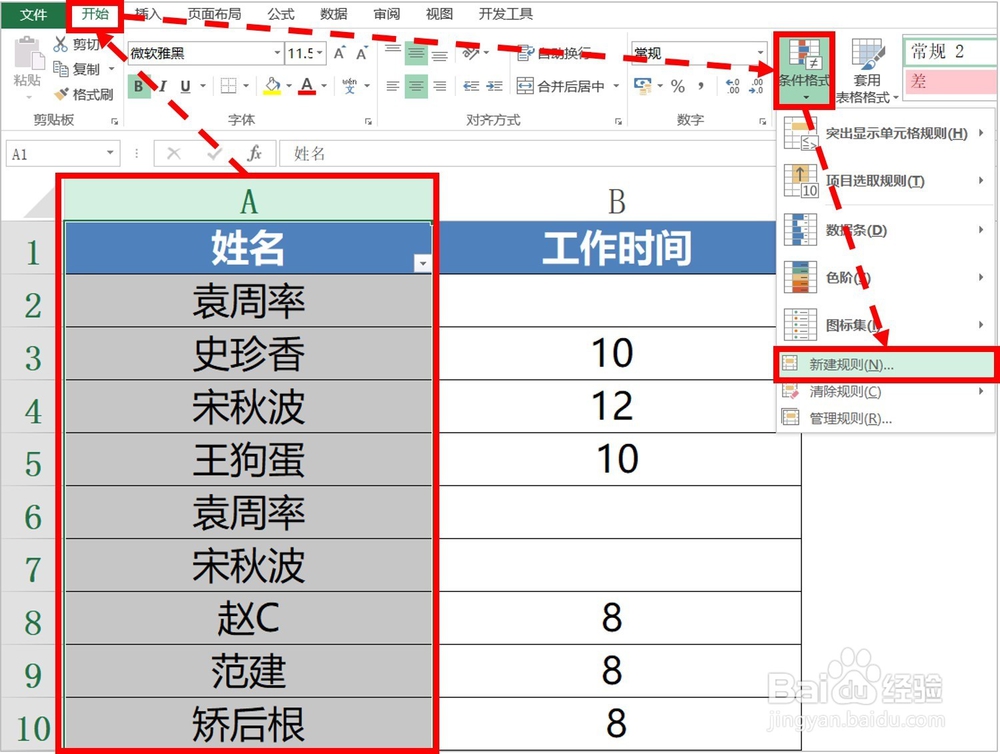 2/7
2/72)在弹出的的新建规则选项框中,选择仅对唯一值或重复值设置格式,然后在下方选择重复,然后鼠标左键单击选择格式选项。
 3/7
3/73)在弹出的设置格式选项中,选择填充背景颜色(如:黄色,下图1)。设置好后,点击确定,回到新建规则界面后,再次点击确定。
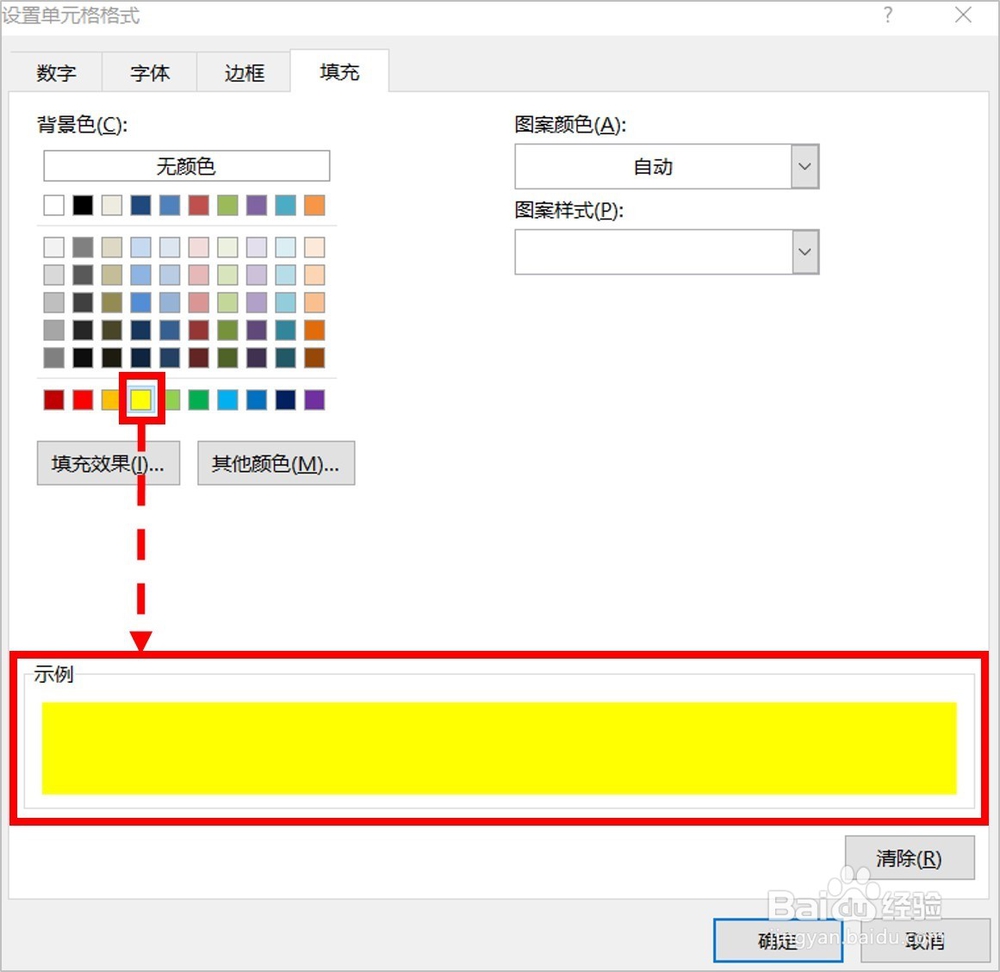
 4/7
4/7重复值填充背景颜色后的效果如下图:
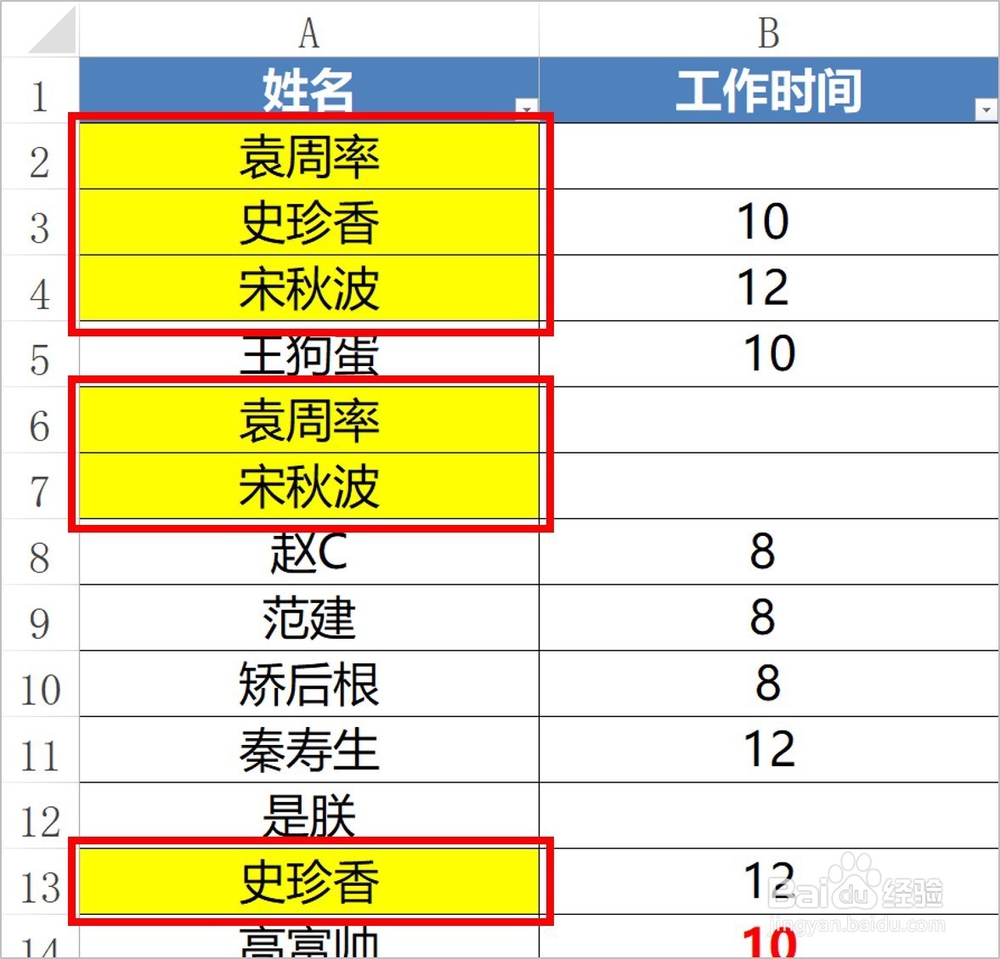 5/7
5/72.筛选重复项
在筛选选项下,选择按颜色筛选,然后选择颜色(本例重复项填充的是黄色,就选择黄色,下图1)。
筛选完成后的效果请见下图2。
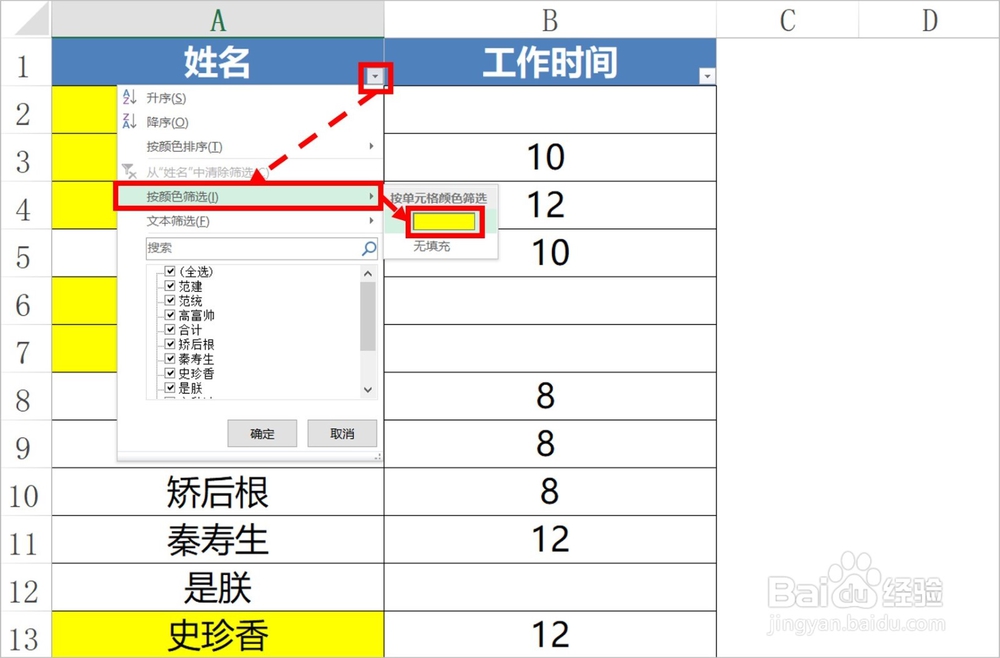
 6/7
6/73.删除重复项。
1)选中要删除重复项的数据所在区域,然后依次选择:数据菜单删除重复项确认要删除重复项的项目(本例是姓名和工作时间合在一起删除重复项)最后点击确定(下图1)。
删除重复项后会弹出对话框提醒(下图2)。

 7/7
7/72)如果我们想提取唯一值(即:只删除某一个项目的重复项,下图是只删除重复的姓名)。
可以先复制姓名列到一个新的列,然后选择删除重复项,即可快速实现重复姓名的删除。
 注意事项
注意事项给唯一值填充颜色的方式与给重复项填充颜色的方式相同。
通过条件格式,我们还可以给其他多种条件(如大于、小于某个值、包含某个文本、符合某个公司的内容等等)添加格式(如:颜色)。
条件格式的删除:选中要删除条件格式的单元格或单元格区域后,再回到条件格式选项,选择清除规则即可。
更多Excel实战技巧,请进入作者百度经验主页学习,也欢迎大家关注作者,与作者一起进步。
EXCEL重复项显示颜色删除重复项筛选重复项重复只保留一个版权声明:
1、本文系转载,版权归原作者所有,旨在传递信息,不代表看本站的观点和立场。
2、本站仅提供信息发布平台,不承担相关法律责任。
3、若侵犯您的版权或隐私,请联系本站管理员删除。
4、文章链接:http://www.1haoku.cn/art_485648.html
 订阅
订阅